电脑不显示桌面图标怎么办?我们桌面会有很多桌面快捷图标,有些用户反映遇到不显示桌面图标的情况,那么这样的问题怎么处理呢?下面小编跟大家介绍电脑不显示桌面图标的解决方法。
推荐:win8.1专业版激活
电脑不显示桌面图标解决方法:
1.小编这里以win7系统为例说明,进入win7系统桌面,按键盘上的Win+R键打开运行,在运行框中输入regedit并回车。
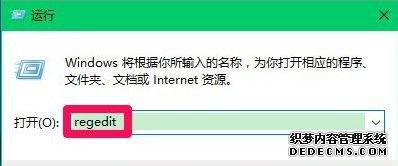
2.注册表编辑器中依次展开:HKEY_CURRENT_USER\Software\Microsoft\Windows\CurrentVersion\Polices\Exlorer。
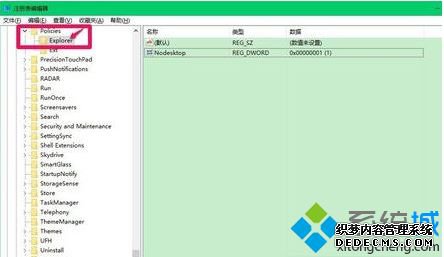
3.右侧界面中双击打开Nodesktop,将数值从“1”修改为“0”,点击确定即可。
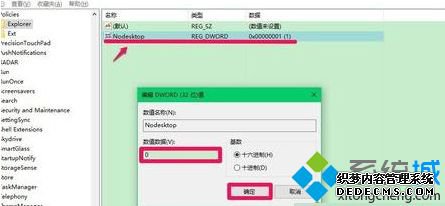
以上就是小编介绍电脑不显示桌面图标的方法,希望对大家有帮助。
------相关信息------



